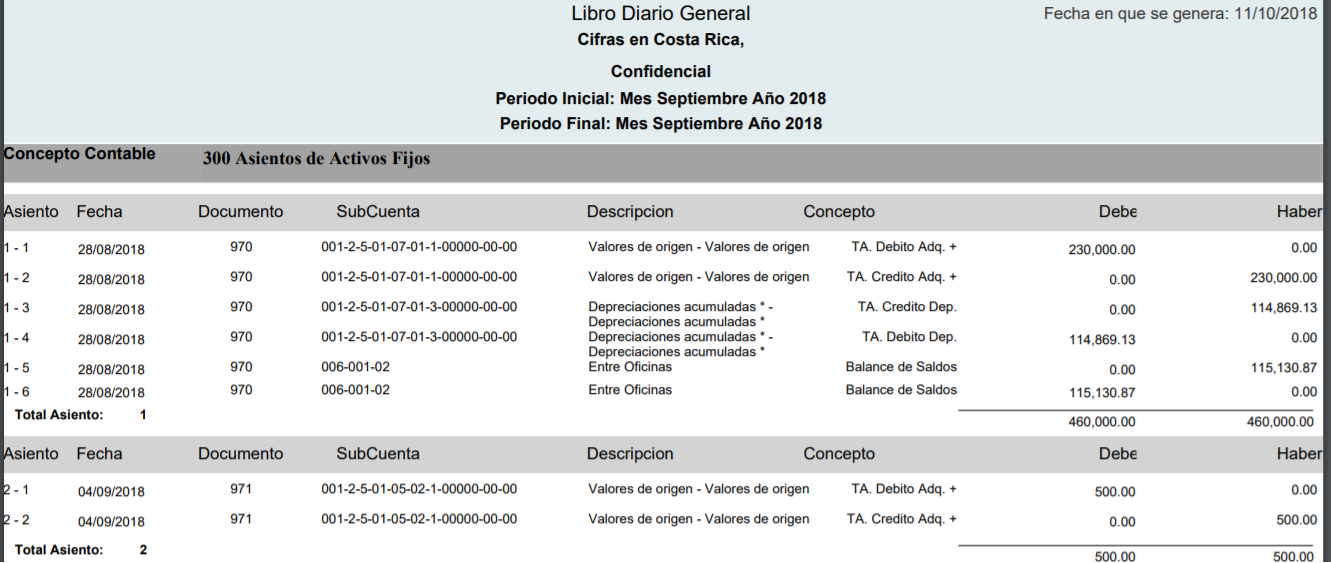| Parámetro | Detalle |
|---|
| Desde Período | Periodo desde el cual se desean consultar los datos |
| Hasta Período | Periodo hasta el cual se desean consultar los datos |
| Fecha Inicio | En este filtro se indica la fecha de incio de las transacciones a mostrar en el reporte. Es importante que corresponda a una fecha que se encuentre en el rango de los periodos seleccionados |
| Moneda | La moneda le permite al usuario generar el reporte en varias formas dependiendo de las siguientes condiciones: Local: En este caso se muestra el monto de todas las transacciones en moneda local (Tanto las transacciones realizadas en la moneda local como las que se llevaron a cabo en moneda extranjera convertidas a local) Origen: En este caso el reporte solo muestra las transacciones realizadas en la moneda seleccionada como original (Ej. Si se selecciona dólares, únicamente se muestran las transacciones que se registraron en dicha moneda) Imprimir Monto en Moneda Origen: Al marcar este indicador, el reporte muestra el dato del movimiento generado en la moneda original en la que fue realizada la transacción Totalizar por Fecha: Totaliza las transacciones que se realizaron en la misma fecha si así se desea. El reporte incluye por fecha una línea con el total global Cierre Anual: Involucra las transacciones generadas en el cierre anual |
| Cuenta Inicial | Si el usuario lo desea puede definir un rango de cuentas para mostrar en el reporte o una cuenta contable en específico, en este caso se utiliza la cuenta incial para establecer la primera parte del rango |
| Cuenta Final | Si el usuario lo desea puede definir un rango de cuentas para mostrar en el reporte o una cuenta contable en específico, en este caso se utiliza la cuenta incial para establecer la segunda parte del rango |
| Fecha Inicio | Al igual que sucede con las cuentas, el usuario puede filtrar el reporte para un rango de fechas específico (Normalmente deben ser fechas que se encuentren dentro del periodo y mes seleccionado). Esta fecha representa el inicio en función del tiempo, de las transacciones a mostrar |
| Fecha Fin | Al igual que sucede con las cuentas, el usuario puede filtrar el reporte para un rango de fechas específico (Normalmente deben ser fechas que se encuentren dentro del periodo y mes seleccionado). Esta fecha representa el fin en función del tiempo, de las transacciones a mostrar |
| Oficina | Filtro que permite seleccionar que el reporte solo muestre las transacciones de una oficina en específico |
| Ordenamiento | Filtro que permite al usuario indicar como desea ordenar el reporte al momento de presentar la información. El reporte puede ser ordenado por: - Linea
- Fecha/Concepto/Asiento
- Fecha/Monto/Asiento
- Monto/Concepto/Asiento
|
| Formato | Permite al usuario definir en que formato generar el reporte. El reporte puede ser generado en: |
| Mostrar Ctas. sin movimientos | En este caso si se desea, el usuario puede definir que la salida que muestra el reporte que se genera, muestre cuentas que no tuvieron movimiento en el rango de tiempo definido |